Rekonq/Поширені питання
Відповіді на питання, настанови і підказки щодо rekonq
Як зробити rekonq типовою програмою для перегляду інтернету?
Відкрийте сторінку . Натисніть позначку , щоб вказати типовий переглядач інтернету. Накажіть системі відкривати адреси http і https у вказаній програмі і введіть
rekonq %u
у поле команди. Натисніть .
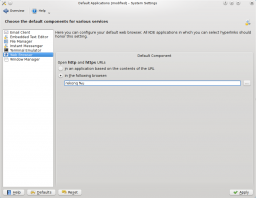
Як зробити так, щоб відео flash завантажувалося лише за вимогою?
Натисніть кнопку меню і виберіть пункт . Перейдіть на сторінку і у виберіть варіант . Натисніть кнопку .

Як зробити так, щоб rekonq виглядав подібно до chrome/chromium?
За допомогою можливості вкладання вікон KWin можна зробити так, щоб rekonq імітував вигляд chromium, тобто, щоб програма відкривала не вкладки, а нові вікна у межах одного вікна. Але при цьому кожне з вікон rekonq аварійно завершуватиме роботу разом з усією програмою: не можна буде зробити так, щоб вікна rekonq могли існувати окремо. Зімітовано буде лише вигляд chromium: ви зможете керувати сторінкою-вікном кожної з відкритих веб-сторінок окремо.
Натисніть кнопку меню налаштування і відкрийте діалогове вікно . Натисніть пункт сторінки . Зніміть позначки з усіх пунктів, щоб вимкнути обробку вкладок у rekonq. Після цього rekonq завжди відкриватиме нові вікна замість вкладок.
Тепер, налаштуємо KWin на автоматичне вкладання всіх вікон rekonq. Відкрийте сторінку . Позначте пункт ліворуч і відкрийте вкладку . На панелі , позначте пункт . Натисніть кнопку .
Тепер rekonq типово відкриватиме нові вікна, які збиратимуться як вкладки у одному вікні.
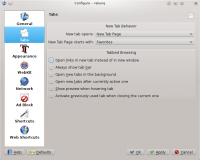 |
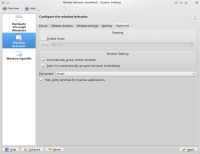 |
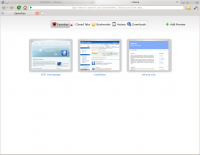 |
Як увімкнути Adblock?
За типових налаштувань блокування реклами вже має бути увімкнено на основі підписки на список блокування . Подальше налаштування можна здійснити за допомогою натискання кнопки меню налаштування з вибором пункту . Перейдіть на сторінку . На цій сторінці ви можете додати нетипові фільтри за допомогою рядків шаблонів (наприклад, http://www.site.com/ads/*) або формальних виразів, які слід позначати похилими рисками (наприклад, //(ads|dclk)\./).
Натискання кнопки призведе до негайного застосування фільтрів блокування реклами.
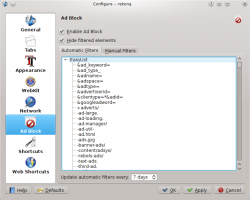 |
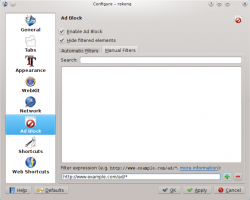 |
У мене є інші питання!
Якщо встановлено пакунок rekonq, ви можете відкрити документ (просто натисніть F1), щоб дізнатися більше. Ви також можете скористатися підручником, написаним користувачами тут. Задати питання, пов’язані з користуванням програмою можна на форумі KDE.
На веб-сайті rekonq наведено повідомлення про випуски найсвіжіших стабільної та нестабільної гілок програми. Зв’язатися з розробниками можна за допомогою каналу IRC #rekonq або списку листування.
